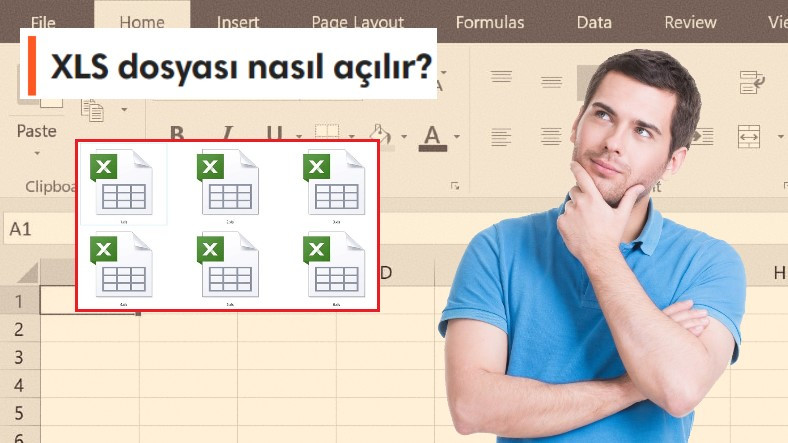
Tệp bạn đã chuẩn bị với Excel, một trong những chương trình Microsoft Office được sử dụng thường xuyên nhất, được lưu dưới dạng tệp XLS với phần mở rộng .xls, nhưng đây là định dạng tệp thuộc các phiên bản cũ của chương trình. Chúng ta hãy xem xét kỹ hơn các câu hỏi như tệp XLS là gì và cách mở tệp đó.
Các chương trình Office không thể thiếu trong cuộc sống hàng ngày của nhiều nhân viên, nhưng dù bạn không phải là một trong những nhân viên này thì chắc hẳn bạn cũng đã ít nhất một vài lần làm việc với các chương trình Office trong đời. Khi bạn chuẩn bị một bảng bằng Excel, một trong những chương trình Microsoft Office, tệp này Định dạng tệp XLS với phần mở rộng .xls Bạn đã thấy nó được ghi lại. Định dạng này là một định dạng tệp dành riêng cho Excel.
Nếu bạn hiện đã cài đặt Excel trên máy tính của mình và bạn thấy định dạng tệp XLSX, đừng ngạc nhiên vì định dạng tệp XLS đã được sử dụng một thời gian và đã được thay thế bằng các định dạng khác hữu ích hơn nhiều. Chà, cô dâu Tệp XLS là gì Chúng ta hãy tìm hiểu kỹ hơn một chút và xem các phương pháp thay thế mà bạn có thể mở tệp XLS ngay cả khi bạn không cài đặt Excel trên máy tính của mình.
Tệp XLS là gì?
Định dạng tệp hợp lệ trong gói phiên bản 97 và 2003 của Excel, một trong những chương trình Microsoft Office. Nó là một tệp XLS có phần mở rộng .xls. Nói cách khác, nếu bạn chuẩn bị một bảng bằng Microsoft Excel 97 hoặc Microsoft Excel 2003, điều đó có nghĩa là bảng đó đã được lưu ở định dạng tệp XLS. Định dạng tệp XLS lưu trữ tất cả dữ liệu được định dạng cần thiết cho một bảng Excel, chẳng hạn như hình ảnh, văn bản, bảng, hàng, cột.
Làm thế nào để mở tệp XLS?
- Phương pháp #1: Mở tệp XLS bằng Microsoft Online Office
- Phương pháp #2: Mở tệp XLS với chương trình XLS Viewer Free
- Phương pháp #3: Mở tệp XLS bằng XLS Viewer, plugin Editor
- Phương pháp #4: Mở tệp XLS trực tuyến bằng Aspose
Phương pháp #1: Mở tệp XLS bằng Microsoft Online Office:
- Tên của tôi #1: Mở trang web Microsoft Online Office từ đây.
- Tên của tôi #2: Đăng nhập bằng thông tin tài khoản Microsoft của bạn.
- Tên của tôi #3: Chọn dịch vụ Excel từ cột bên trái.
- Tên của tôi #4: Nhấp vào ‘Tải lên và mở…’.
- Tên của tôi #5: Chọn tệp XLS bạn muốn mở.
- Tên của tôi #6: Tệp của bạn sẽ được mở sau một khoảng thời gian, thay đổi tùy theo kích thước tệp.
- Tên của tôi #7: Bạn có thể thực hiện các chỉnh sửa đối với tệp trong giới hạn của Microsoft Online Office.
- Tên của tôi #8: Bạn có thể tải tệp bạn đã chỉnh sửa về máy tính của mình thông qua các tùy chọn tệp.
- Tên của tôi #9: Bạn có thể lưu tệp bạn đã chỉnh sửa thông qua các tùy chọn tệp vào tài khoản OneDrive của mình.
- Bước # 10: Các hoạt động là ok.
Chỉ cần làm theo các bước ở trên để mở tệp XLS bằng Microsoft Online Office. Vì XLS là một định dạng tệp Excel, cách tốt nhất và sử dụng Excel. Nếu bạn chưa cài đặt chương trình Excel trên máy tính của mình, bạn có thể sử dụng dịch vụ Microsoft Online Office miễn phí.
Phương pháp #2: Mở tệp XLS với chương trình XLS Viewer Free:
Với ứng dụng XLS Viewer Free, bạn có thể tải về miễn phí từ kho ứng dụng của Microsoft với đường dẫn tại đây. ở cả định dạng XLS và XLSX Bạn có thể mở tệp.
Phương pháp #3: Mở tệp XLS bằng XLS Viewer, plugin Editor:
Nếu bạn đang sử dụng trình duyệt web Google Chrome và cần mở các tệp XLS thường xuyên, bạn có thể tải xuống XLS Viewer, Editor miễn phí theo liên kết tại đây. Bạn có thể tải xuống plugin. XLS Viewer, Biên tập viên; Nó có thể xem các tệp bảng tính ở nhiều định dạng khác nhau, đặc biệt là XLS và XLSX.
Phương pháp #4: Mở tệp XLS trực tuyến với Aspose:
Bạn có thể tải xuống các tệp XLS của mình trên trang web Aspose, bạn có thể truy cập thông qua liên kết tại đây. mà không cần tải xuống bất kỳ phần mềm nào và bạn có thể xem trực tuyến miễn phí. Nếu muốn, bạn có thể thực hiện các thao tác khác nhau trên XLS và các tệp bảng tính tương tự bằng cách tải xuống chương trình của dịch vụ được cung cấp vào máy tính của bạn.
Chuyển đổi XLS được thực hiện như thế nào?
Phương pháp hiệu quả nhất nếu bạn muốn chuyển đổi tệp XLS sang định dạng tệp khác Sau khi mở bằng Excel hoặc Excel Online là chỉ định một định dạng mới thông qua tùy chọn lưu dưới dạng. Vì định dạng tệp được thay đổi trực tiếp bởi chương trình liên kết với nó nên nó không gây ra bất kỳ sự cố nào.
Nếu bạn không muốn chuyển đổi sang XLS qua Excel, bạn có thể sử dụng liên kết tại đây. Ông. Chuyển đổi dữ liệu sang dịch vụ chuyển đổi tệp Bạn có thể chuyển đổi tệp XLS sang các định dạng tệp khác nhau bằng cách truy cập nó. Tuy nhiên, bạn có thể không nhận được kết quả thành công như trong phương pháp Excel.
Đây là định dạng ghi các tệp được tạo bằng Microsoft Excel trong một khoảng thời gian. Tệp XLS là gì, cách mở Chúng tôi đã trả lời các câu hỏi tò mò như và nói về các phương pháp khác nhau mà bạn có thể áp dụng để mở định dạng tệp này.
